Zmiana ustawień powlekania warstwą przezroczystą
Po uruchomieniu powlekania warstwą przezroczystą drukarka nakłada na zadrukowywaną powierzchnię tusz nabłyszczający (CO) i umożliwia dostosowanie poziomu nabłyszczenia.
Można również utworzyć obszary, które mają być powleczone warstwą przezroczystą i zapisać informacje o tych obszarach w postaci formularza. W przypadku użycia formularza do powlekania warstwą przezroczystą można uzyskać efekty dekoracyjne sprawiające wrażenie „trójwymiarowości” określonych znaków i wzorów.
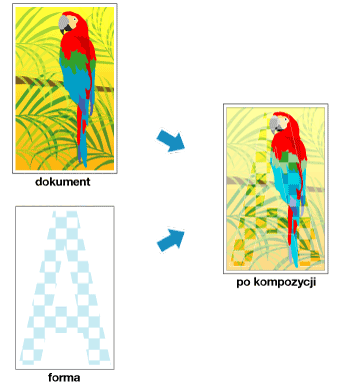
W tej części opisano procedurę zmieniania ustawień powlekania warstwą przezroczystą.
Wyznaczanie obszaru powlekania warstwą przezroczystą
Na karcie Powlekanie warstwą przezroczystą (Clear Coating) poszukaj opcji Obszar powlekania warstwą przezroczystą (Clear Coating Area) i w zależności od potrzeb wybierz ustawienie Automatyczne (Auto), Ogólne (Overall) lub Niestandardowe (Custom).
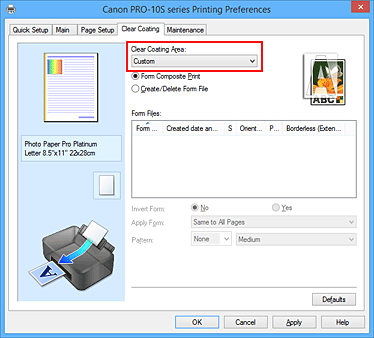
- Automatyczne (Auto)
-
Drukarka automatycznie określi, czy konieczne jest powlekanie warstwą przezroczystą, i ewentualnie wyznaczy obszary powlekania warstwą przezroczystą.
Możliwe jest zmniejszenie zużycia tuszu nabłyszczającego (CO) lub zwiększenie szybkości drukowania. - Ogólne (Overall)
-
Drukarka powleka warstwą przezroczystą cały obszar wydruku.
Jeśli po wybraniu opcji Automatyczne (Auto) wyniki powlekania warstwą przezroczystą są niezadowalające, sytuację może poprawić użycie opcji Ogólne (Overall). - Niestandardowe (Custom)
-
Do określenia obszarów powlekania warstwą przezroczystą używany jest formularz.
Wybierz tę opcję tylko w przypadku tworzenia lub usuwania formularza.
W przypadku wybrania opcji Automatyczne (Auto) lub Ogólne (Overall) przejdź do punktu 5.
W przypadku wybrania opcji Niestandardowe (Custom) wykonaj poniższe czynności.
 Ważne
Ważne- Na karcie Szybki start (Quick Setup) lub Główny (Main) przyjrzyj się obszarowi Typ nośnika (Media Type). Jeśli wybrano typ nośnika inny niż Photo Paper Plus Glossy II, Photo Paper Pro Platinum, Photo Paper Pro Luster, Photo Paper Plus Semi-gloss, Inny Pap. Glossy (szer. marg.) (Other Glossy Paper (Wide Margins)) lub Inny Papier Glossy (Other Glossy Paper), nie można wybrać opcji Ogólne (Overall) ani Niestandardowe (Custom).
- Opcja Niestandardowe (Custom) może być niedostępna zależnie od jakości wydruku ustawionej na karcie Szybki start (Quick Setup) lub Główny (Main).
- Jeśli wybrano opcję Ogólne (Overall) i zmieniono typ nośnika na taki, dla którego nie można użyć opcji Ogólne (Overall), ustawienie obszaru powlekania warstwą przezroczystą zostanie zmienione na Automatyczne (Auto).
- Jeśli wybrano opcję Niestandardowe (Custom) i zmieniono typ nośnika lub jakość wydruku na takie, które nie obsługują złożonego wydruku formularza ani tworzenia pliku formularza, ustawienie obszaru powlekania warstwą przezroczystą zostanie zmienione na Automatyczne (Auto).
Wybieranie pliku formularza.
Kliknij przycisk Złożone drukowanie formularza (Form Composite Print), a następnie w obszarze Pliki formularza (Form Files) wybierz jeden z plików formularza do użycia.
Białe obszary w wybranym formularzu będą obszarami powlekania warstwą przezroczystą. Obszary w kolorze innym niż biały nie są powlekane warstwą przezroczystą. Uwaga
Uwaga- Aby wyświetlić pliki formularza na liście, należy najpierw je utworzyć.
- Klikając nagłówek listy, można zmienić kolejność wyświetlanych plików formularza.
Określ szczegóły formularza.
W razie potrzeby określ następujące ustawienia:
- Odwróć formularz (Invert Form)
- Umożliwia odwrócenie obszarów powlekania warstwą przezroczystą.
- Zastosuj formularz (Apply Form)
-
Określ metodę stosowania formularza do stron dokumentu.
Aby zastosować pierwszą stronę wybranego formularza do całego dokumentu, wybierz ustawienie Taki sam do wszys. stron (Same to All Pages).
Aby kolejne strony dokumentu i formularza odpowiadały sobie wzajemnie od pierwszej strony, wybierz ustawienie Pojedyncza strona (Individual Page). - Wzór (Pattern)
-
Wybierz z listy typ i wielkość wzoru.
Wzór jest stosowany do obszarów niepowlekanych warstwą przezroczystą.
Zakończ konfigurację.
Kliknij przycisk OK.
Po uruchomieniu wydruku dodawany jest skonfigurowany efekt powleczenia warstwą przezroczystą.
 Ważne
Ważne
- Efekty dekoracyjne powlekania warstwą przezroczystą mogą być mniejsze w zależności od dokumentu powlekanego warstwą przezroczystą.
- Wybór ustawienia Wydruk foto czarno-biały (Black and White Photo Print) na karcie Szybki start (Quick Setup) lub Główny (Main) może zmniejszyć wyrazistość efektów dekoracyjnych powlekania warstwą przezroczystą.


